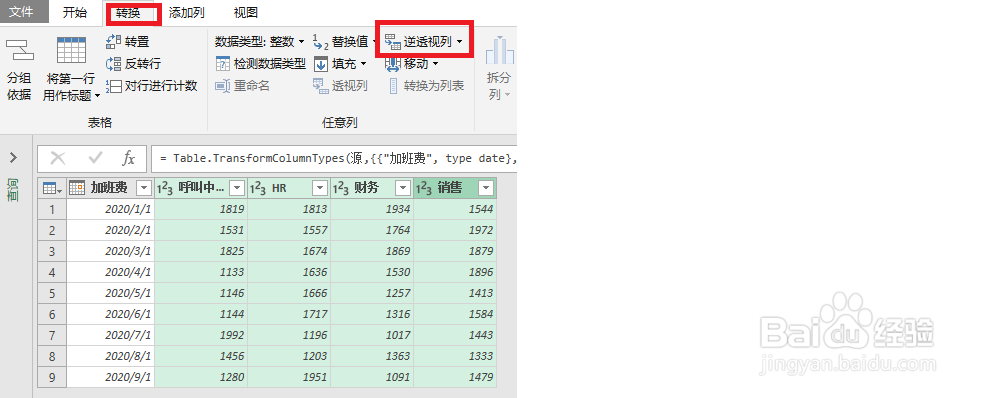一个简单的例子阐明POWER QUERY的透视和逆透视
1、以二维表转一维表为例。首先,我们选中我们需要转换的表格或区域。
2、点击“数据”选项卡下的“自表格/区域”。进入POWER QUERY编辑器。
3、在POWER QUERY编辑器中,选中该表的后4列,点击转换选项卡下的“逆透视列”,就完成了二维表转换成一维表的操作。
4、接下来,我们可以看到,POWER QUERY自动给逆透视后的表头设置了字段名。我们也可以修改为合适的名字。
5、修改好后,点击“文件”下的“关闭并上载”就可以啦。
6、那么如果需要把一维表转换为二维表或者多维釉涑杵抑表,则是用POWER QUERY的”透视“功能。例如,把现在的表再转换回去,则可以选中”部门“列,再点击转掊测汹权换选项卡下的“透视列”,弹出一个对话框,在”值列“下选择”加班费“。”确定“即可。
声明:本网站引用、摘录或转载内容仅供网站访问者交流或参考,不代表本站立场,如存在版权或非法内容,请联系站长删除,联系邮箱:site.kefu@qq.com。
阅读量:52
阅读量:38
阅读量:42
阅读量:20
阅读量:88